În lupta continuă a sistemelor de operare, caracteristica unuia dintre cei care distrug Android este nivelul de personalizare pe care îl oferă utilizatorilor săi. Fiecare sistem are propriul fișier de configurare, iar Android stochează valorile sale de bază în fișierul Build.Prop. Pentru orice utilizator, modificarea fișierului Build.Prop deschide ușa pentru a personaliza dispozitivul fără a fi nevoie să instalați aplicații sau moduri terțe părți. Deci, dacă ați căutat cele mai bune trucuri Build.Prop pentru smartphone-ul dvs. Android înrădăcinat, v-ați acoperit. Vă aducem cele mai bune 16 îmbunătățiri Android Build.Prop pe care le puteți încerca:
Notă: Puteți să modificați fișierul Build.Prop utilizând orice manager de fișiere cu suport pentru browserul de bază. Consultați lista noastră de administratori de fișiere aici. De asemenea, puteți modifica fișierul Build.Prop utilizând ADB Shell. Pentru a continua cu aceste modificări, asigurați-vă că găsiți intrările specificate în fișierul Build.Prop și modificați valorile menționate mai sus.
1. Îmbunătățiți derularea
S-ar putea să fi observat că uneori dispozitivul dvs. nu este atât de fluid în timp ce defilați ecranul. Puteți să o remediați modificând viteza maximă și minimă a fluidului de pe dispozitivul dvs., ceea ce îmbunătățește, în general, derularea generală a dispozitivului.
windowsmgr.max_events_per_sec = 150
ro.min_pointer_dur = 8 ro.max.fling_velocity = 12000
ro.min.fling_velocity = 8000
2. Activați rotirea automată pe ecranul de blocare
Versiunile anterioare ale sistemului Android au folosit activarea rotației automate pe ecranul de blocare, dar, din anumite motive, Google a dezactivat această funcție. Cu toate acestea, îl puteți activa cu ușurință cu următorul cod.
lockscreen.rot_override = true
3. Activați rotația automată pe ecranul inițial
În timp ce lansatorii personalizați au suport pentru rotație automată pentru ecranul de întâmpinare, lansatorii de stoc și diferiți lansatori OEM nu o acceptă. Ei bine, nu vă faceți griji, deoarece puteți activa rotația automată pe ecranul de întâmpinare cu ajutorul acestei comenzi.
log.tag.launcher_force_rotate = VERBOSE
4. Îmbunătățiți viteza netă
Sunteți suferă de viteze lentă de internet? Din fericire, puteți îmbunătăți viteza generală pe internet pe dispozitivul dvs. Android, mărind valoarea Buffer-ului TCP. În plus, forțarea dispozitivului dvs. să utilizeze DNS-ul Google este o altă metodă dovedită pentru a crește viteza Internetului.
net.tcp.buffersize.default = 4096, 87380, 256960, 4096, 16384, 256960
net.tcp.buffersize.wifi = 4096, 87380, 256960, 4096, 163 84, 256960
net.tcp.buffersize.umts = 4096, 87380, 256960, 4096, 163 84, 256960
net.tcp.buffersize.gprs = 4096, 87380, 256960, 4096, 163 84, 256960
net.tcp.buffersize.edge = 4096, 87380, 256960, 4096, 163 84, 256960
net.dns1 = 8.8.8.8
net.dns2 = 8.8.4.4
5. Dezactivează Ecranul Negru după apel
Există momente în care senzorul de proximitate al dispozitivului este posibil să nu funcționeze corect, ceea ce duce la afișarea unui ecran negru timp de câteva secunde de la tăierea apelului. Acest lucru poate fi stabilit prin modificarea întârzierii de proximitate, după cum se arată mai jos.
ro.lge.proximity.delay = 25
mot.proximity.delay = 25
6. Îmbunătățiți calitatea imaginii
S-ar putea să fiți conștienți de faptul că WhatsApp reduce dimensiunea fișierelor media la partajare pentru o transmisie mai rapidă. Sistemul Android, în sine, nu afișează întregul conținut al unei imagini, pentru a reduce puterea de procesare necesară. În schimb, face ca imaginea să aibă o calitate relativ inferioară, care, deși este suficient de bună, nu este cea mai bună calitate. În cazul în care considerați că dispozitivul are suficientă putere pentru a gestiona întreaga sarcină de procesare a imaginilor în calitate originală, puteți modifica valorile menționate mai jos.
ro.media.enc.jpeg.quality = 100
7. Activați boot-ul mai rapid
Pe PC-ul Windows, este posibil să fi observat că încă de la Windows 8, timpul de încărcare a devenit foarte scăzut. Acest lucru se datorează faptului că Microsoft a introdus Fast Startup, un proces în care majoritatea datelor au fost stocate ca un fișier de hibernare, care a fost apoi încărcat la boot-ul următor, economisind astfel o mulțime de secunde. Android are o caracteristică similară în sine, ceea ce îi permite să se încarce mai repede . Acest lucru poate fi activat cu codul de mai jos.
ro.config.hw_quickpoweron = true
8. Forța de rotație 270 de grade pe toate aplicațiile
Pe Android, gradele de rotație implicite sunt 90 °, 180 ° și 270 °. În ciuda acestui fapt, există aplicații care aleg să se rotească numai la 90 °, iar un scenariu ar putea avea loc acolo unde va trebui să rotiți dispozitivul însuși pentru a vă asigura că îl țineți bine. Acest lucru poate fi evitat prin forțarea forțată a rotației 270 ° pe toate aplicațiile, cu codul de mai jos.
windowsmgr.support_rotation_270 = true
9. Păstrați cheile capacitive cu iluminare din spate când ecranul este activat
Dacă utilizați un dispozitiv care are chei capacitive cu iluminare din spate, s-ar putea să fi observat că lumina din spate este activată numai ori de câte ori atingeți pe ea și că prea puțin timp. Dacă doriți ca lumina de fundal să fie activată permanent, atâta timp cât ecranul rămâne aprins, puteți face acest lucru modificând valorile de expirare a luminii din spate.
ro.mot.buttonlight.timeout = 0
10. Dezactivați raportarea erorilor încorporate
Utilizatorii Android sunt destul de mult familiarizat cu aplicațiile care se prăbușesc pe ele. În timp ce crashing app este rău, notificarea continuă a Raportarea erorilor este mult mai enervant. Dacă simțiți același lucru și vă place să scapați de această funcție de raportare enervantă, puteți adăuga următoarele linii de cod la sfârșitul fișierului dvs. Build.Prop.
profiler.force_disable_err_rpt = 1
profiler.force_disable_ulog = 1
11. Faceți apelul telefonului imediat ce primiți un apel
Din motive de securitate, sistemul Android așteaptă și verifică conexiunea înainte ca acesta să trimită semnalul către dispozitiv. Aceasta poate fi modificată prin adăugarea câtorva rânduri la sfârșitul fișierului Build.Prop.
ro.telephony.call_ring.delay = 0
ring.delay = 0
12. Schimbați DPI-ul dispozitivului
DPI se referă la independența de densitate de pe dispozitivul dvs., care reprezintă raportul dintre rezoluția dispozitivului dvs. și dimensiunea afișajului. Puteți modifica DPI pentru a mări sau micșora conținutul total afișat pe afișaj, modificând valoarea Densității LCD.
ro.sf.lcd_density = XXX
Aici, XXX se referă la valoarea DPI. În timp ce, în general, valorile reprezintă un multiplu de 160, puteți alege să setați orice valoare la alegere.
13. Creșteți timpul dintre scanările rețelei WiFi
În mod implicit, sistemul Android scanează pentru rețele WiFi la un interval de 15 secunde. În timp ce această caracteristică este bună, se scurge o mulțime de baterie . Puteți modifica acest interval cu ajutorul următorului cod.
wifi.supplicant_scan_interval = XXX
Aici, XXX se referă la intervalul de scanare în câteva secunde. Deci, dacă doriți să schimbați intervalul pentru a spune 5 minute, modificați XXX la 300.
14. Performanță generală îmbunătățită
Sistemul Android vine cu un tuner de performanță, care, din anumite motive, Google dezactivează. Puteți să o activați cu ajutorul codului următor pentru a vă bucura de o mai bună gestionare a RAM și de o procesare îmbunătățită.
debug.performance.tuning = 1
15. Blocați lansatorul dvs. în memorie
Uneori, în procesul de gestionare a RAM, unele dispozitive au tendința de a șterge aplicația de lansare din memorie. Android Launcher este o aplicație care folosește o mulțime de putere de procesare la repornire, iar curățarea acesteia din memoria RAM folosește în mod continuu o multitudine de putere de procesare care duce la pierderea sucului esențial al bateriei . Acest lucru poate fi prevenit prin blocarea aplicației de lansare în memorie cu ajutorul codului de mai jos.
ro.HOME_APP_ADJ = 1
16. Stream video mai repede
Android are un framework stagefright pentru scopurile sale de streaming (Nu, nu vorbim de hack-ul de securitate Stagefright), care poate fi modificat pentru a avea ca rezultat o streaming mai rapidă a clipurilor video online. Puteți face acest lucru adăugând următoarele rânduri de cod la sfârșitul fișierului Build.Prop.
media.stagefright.enable-player = true
media.stagefright.enable-meta = true
media.stagefright.enable-scan = true
media.stagefright.enable-http = true
media.stagefright.enable-rtsp = true
media.stagefright.enable record = false
Tweak Android cu aceste Tweaks Build.Prop
Fișierul Build.Prop este fișierul de configurare de bază pentru majoritatea aspectelor sistemului Android. Puteți modifica-l pentru a modifica cea mai mare parte a funcționării dispozitivului dvs. pentru a se potrivi dorințelor sau nevoilor dvs. Ei bine, acestea au fost unele dintre cele mai la îndemână și folositoare Build.Prop tweaks pe care le puteți încerca pe smartphone-ul dvs. Android. Am inclus elemente de tweak care ar trebui să funcționeze cu Lollipop, Marshmallow, Nougat și chiar și cea mai recentă actualizare Android O. Să ne împărtășiți experiențele dvs. de tweaking cu fișierul Build.Prop și orice interogări din secțiunea de comentarii de mai jos.

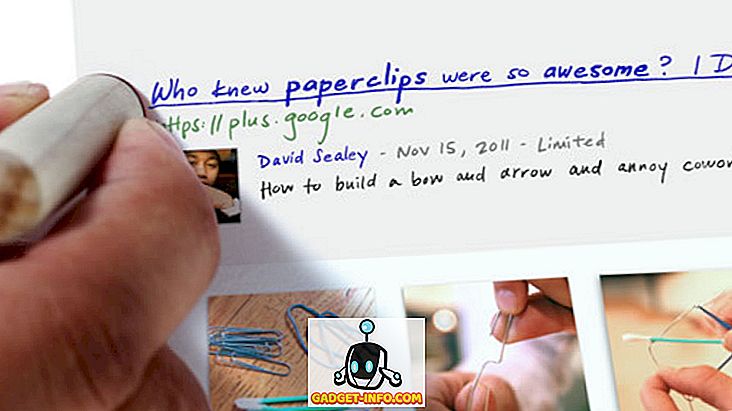







![social media - Schimbarea tendințelor pe Internet în 2011 [Infographic]](https://gadget-info.com/img/social-media/810/sharing-trends-internet-2011-2.jpg)